微信▲微信聊天加“小尾巴”,快试试看!

文章图片

文章图片

文章图片
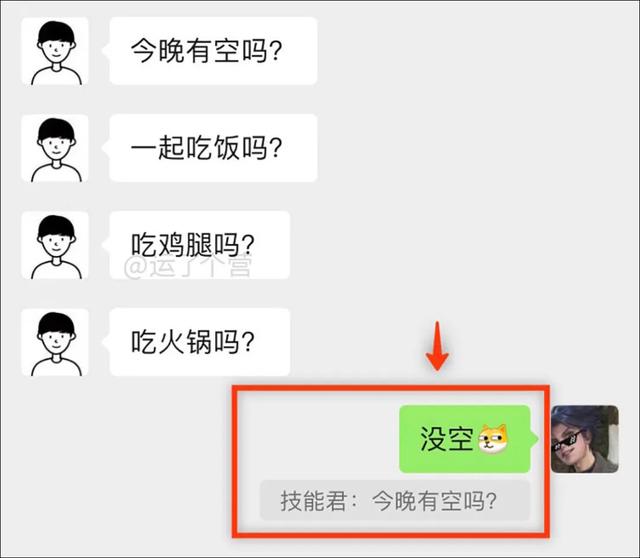
最近有小伙伴留言咨询:如何使用微信聊天里的小尾巴?看他的描述和我认知中的微信“引用”功能极其相似 , 经过一轮交流 , 果真说的就是“引用”功能 。 相信很多小伙伴也没用过这个功能吧 , 那么 , 今天技能君就给大家介绍一下呗 。
在介绍之前 , 先给大家上图 , 看看这个所谓的聊天“小尾巴”到底长什么样!
如果是第一次看到这个“小尾巴”效果 , 应该觉得挺稀奇吧 。 但这不并算什么小尾巴 , 已经是微信里存在很久的一个功能了 , 叫“引用” 。
最开始这个“引用”功能 , 只有电脑版微信可以使用 , 后来在微信某个版本更新中 , 终于把它加进了手机端 。
安卓用户看过这个功能的频率可能会稍微高一些 , 因为长按好友的聊天消息时 , 一眼就能看到这项功能 。
而iPhone用户长按好友聊天消息时 , 部分机型则需要左滑翻页到第二排功能项才能看到 , 隐藏得太深了 。
“引用”功能怎么使用?在聊天界面 , 选择好友的任意一条消息长按 , 就能看到这个“引用” 。
【微信▲微信聊天加“小尾巴”,快试试看!】
选择“引用”后 , 这条好友消息会被折叠到你当前的输入框内 。
你只要继续在输入框里输入内容并发送 , 这段被引用的消息即会呈现出所谓的“小尾巴”状态了 。
可以用在哪些场景?这个功能其实非常实用 , 任何聊天都可以使用 。
群聊:尤其是在常常被刷屏且人多的群聊里 , 群友你一句我一句 , 就容易出现这种情况:消息太多 , 导致不知道哪句是回复哪句的 , 聊着聊着可能就聊懵了 。 而利用“引用”功能 , 选择其中一条消息单独引用回复 , 就不会被满屏的消息打乱 , 被引用的好友也会更清晰 。
私聊:一对一的好友聊天中也是可以使用的 , 比如:当好友同时发来多条信息时 , 你就可以使用“引用”功能 , 对其中的单条信息做回复了 , 避免错乱 。
另外 , 除了文字消息外 , 图片和视频消息也都是可以引用的 , 甚至连你自己发的消息也可以 。
总之 , 是个很不错的小功能 , 如果你还没体验过 , 那赶紧get起来吧!
推荐阅读
- 「微信」facebook全球用户数达30亿,微信还有机会达到此高度吗?
- 「微信」今天才发现,微信长按2秒隐藏5大功能,很多人都还不知道,真好用!
- 『押金』内测一年微信“支付分”正式上线,消费更便利了?
- 娱乐小小始终未见微粒贷,看完后惊了,小伙使用微信5年
- 心我乐微信出现微粒贷,打开之后18万,大妈年近60
- 科技有创意潮讯:运营商版微信;华为屏下摄像头新专利;天玑1000+真机;苹果又现“限制门”;史上最贵越狱
- 互联网圈里人大爷大妈们更爱微信,是因为这个,马云估计没想到
- 美肤瘦身知识很久转过几次帐,微粒贷就自动开通了82000!,小伙微信发发红包
- 微信▲这个功能不关,微信就成“内存杀手”,256GB都不够用!
- #微信#微信用户破11亿,如果每月收费10元,你们还愿意“买单”吗?





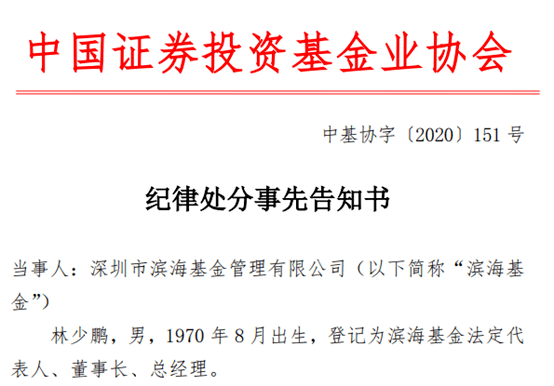







![人民网|[网连中国]乡音唱新风、定约除陋习,文明实践最后"一公里"通了](https://mz.eastday.com/18403767.jpg)





